На нынешний момент обновление Windows 10 Mobile доступно для многих устройств на WM 8.1 и более ранних версий данной операционной системы.
Но проблема в том, что далеко не все знают, как выполняется эта процедура и вообще подходит ли тот или иной аппарат для «десятки».
Нередко в интернете можно встретить посты о том, как люди пытались выполнить апгрейд, но им не удавалось это сделать по самым разным причинам.
Поэтому мы разберем, как обновить свой смартфон/планшет до новой ОС пошагово.
Cодержание:
Шаг 1. Узнаем, подходит ли устройство для перехода на «десятку»
Нередко процесс апгрейда становится невозможным по той простой причине, что смартфон или планшет пользователя не поддерживает эту ОС.
Поэтому, прежде чем приступать к следующим шагам, крайне важно убедиться в возможности использовать Win 10 на вашем смартфоне или планшете.
Для этого нужно сделать следующее:
Если в списке не будет вашего аппарата, можно просто подождать, пока он там появится.
Еще один вариант, заключается в том, чтобы купить себе новый телефон с поддержкой Windows 10 Mobile или же предустановленной этой операционной системой.
Конечно, эта покупка будет довольно затратной, но, зато у вас точно будет возможность пользоваться обновленной операционной системой от Microsoft.
Прибегать ли к такому способу, решать вам.
В общем, если ваш смартфон поддерживает эту ОС, переходите ко второму шагу.
Шаг 2. Подготовка
На этом этапе нужно скачать специальную программу, которая называется Помощником. Собственно, она и выполняет апгрейд. Но скачивать ее нужно особым образом:
- Откройте на вашем гаджете стандартный браузер, то есть Internet Explorer.
- Кликните ссылку на страницу загрузки Помощника (вот она).
- Скачайте и откройте загруженную программу.
Также можно воспользоваться стандартным магазином приложений и найти там (так и называется).
Пользуйтесь тем способом, который будет более удобен для вас. Важно то, что скачивать программу нужно именно с того, которое будет обновляться, а не с какого-то другого.
То есть если вы скачаете его на ПК и просто перебросите его на смартфон, перейти на «десятку» не получится.
Теперь переходим непосредственно к процедуре, с которой мы начинали.
к содержанию ↑Шаг 3. Обновление
На этом шаге необходимо выполнить ряд действий, а конкретно:
- Запустите Помощник. На главном экране нажмите кнопку . При желании можете перейти по ссылкам, представленным здесь и почитать о том, какая прекрасная новая операционная система и почему ею нужно пользоваться.
- Далее начнется проверка наличия необходимых файлов. Фактически, это та же самая проверка, которую мы своими руками выполняли на первом шаге настоящей инструкции, но здесь все делается автоматически. Преимущество выбранного нами подхода в том, что он может работать довольно долго, особенно если ваш аппарат обновить пока невозможно. Некоторые пользователи ждут по 10 и больше минут, пока им сообщат результат. Но зачем ждать, если можно самостоятельно за несколько секунд проверить возможность апгрейдить свой аппарат?
- Если проверка прошла успешно, вы увидите такую страницу, как показано на рисунке ниже. Поставьте галочку возле надписи и снова нажмите «далее».
- Собственно, дальше все просто. Останется дождаться, пока скачаются необходимые файлы и система начнет устанавливаться. После загрузки нужно будет еще разрешить установку. Данная процедура обычно длится не более часа, а во время таковой на экране двигаются две шестеренки – одна больше, другая меньше.
Также важно, что если процесс будет длиться более двух часов, значит, возникли какие-то непредвиденные обстоятельства и установка, грубо говоря, зависла.
В таком случае необходимо попытаться выключить телефон или же просто достать из него батарею. Тогда он выключится.
Что касается того, какой будет выход из сложившейся ситуации и что может быть после такого вот аварийного отключения, то здесь никаких гарантий мы дать не можем.
Возможно, оно вернется к своей старой конфигурации, а возможно, его нужно будет восстанавливать или даже обращаться в сервисный центр.
Но такие ситуации возникают нечасто, так что переживать по этому поводу раньше времени не стоит.
P. S.
В некоторых случаях выполнить описанный выше процесс невозможно из-за отсутствия некоторых факторов.
Поэтому чтобы апгрейд прошел успешно, выполните следующие действия еще перед началом любых шагов:
- подключитесь к Wi-Fi, чтобы загрузка не была «вечной»;
- проверьте, есть ли в памяти устройства свободные 2 Гб (именно столько весят скачиваемые файлы);
- зарядите телефон, а еще лучше подключите к нему зарядку во время выполнения всех вышеописанных действий и не отключайте его.
Во время самой установки, как говорилось выше, аппарат вообще лучше не трогать. Не переживайте, если вам кажется, что все стоит на месте или двигается слишком медленно.
Если у вас возникли какие-то проблемы или вопросы, пишите их в комментариях ниже.
Наглядно описанный выше процесс можно видеть в ролике ниже.


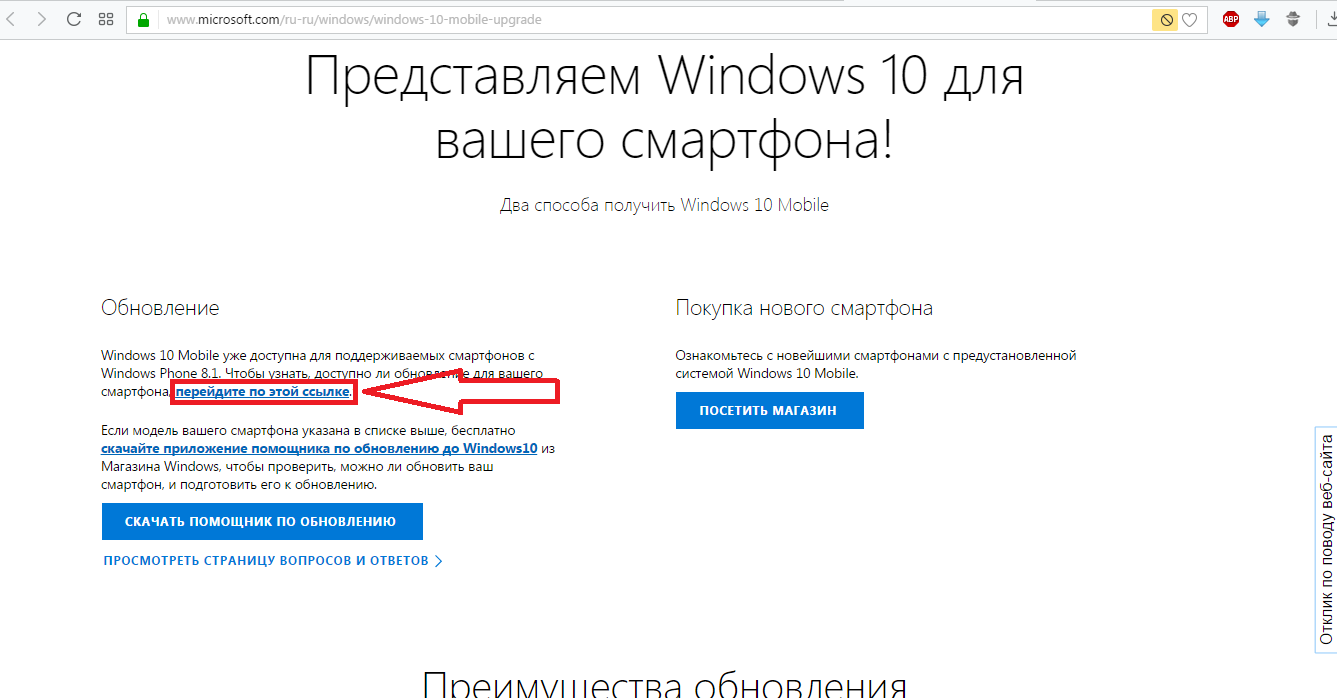
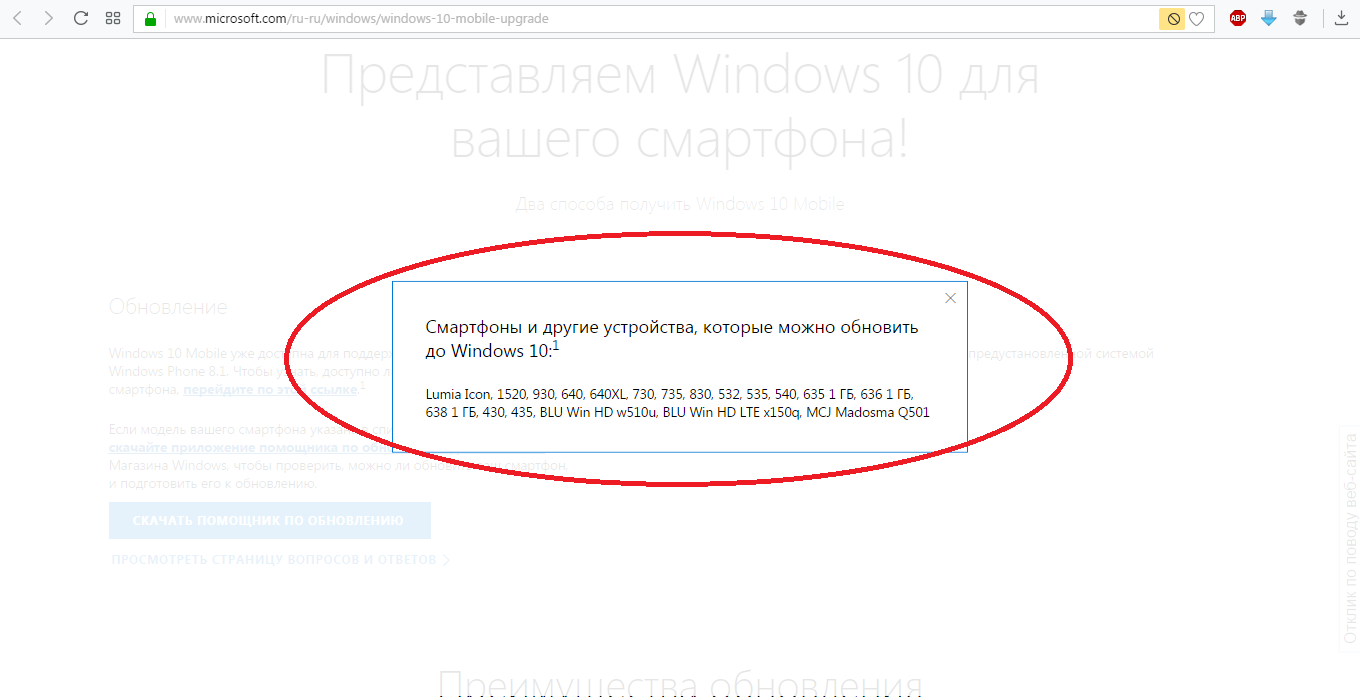
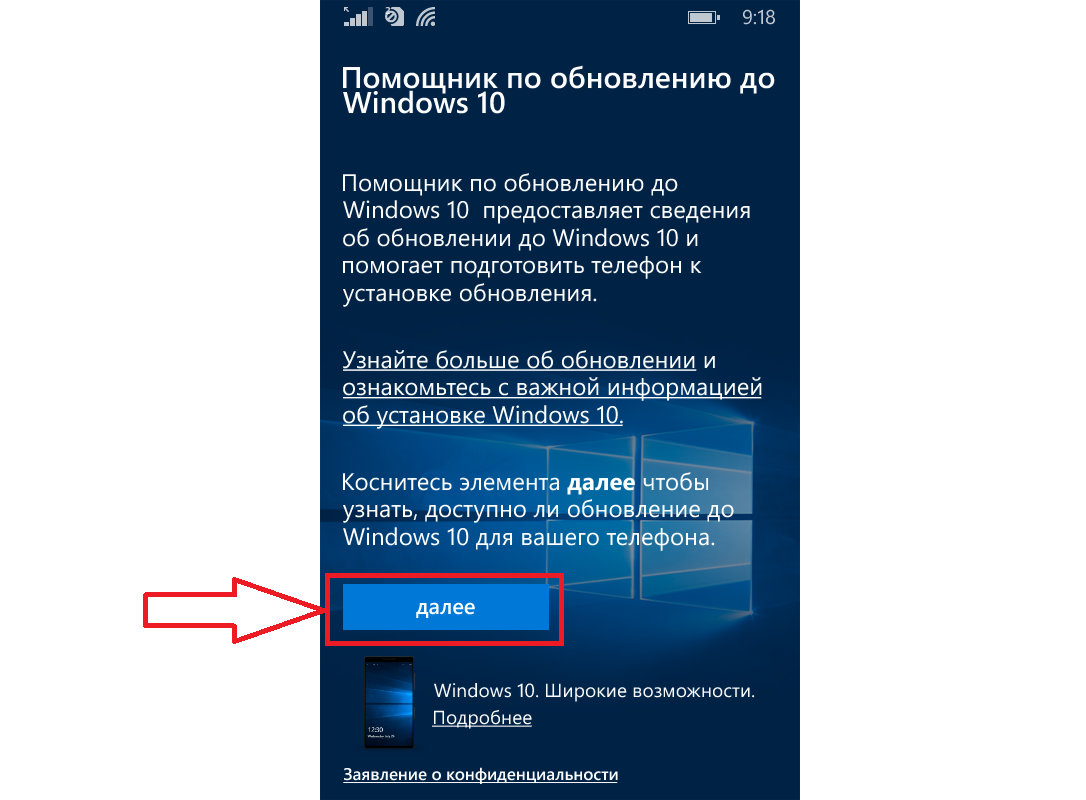
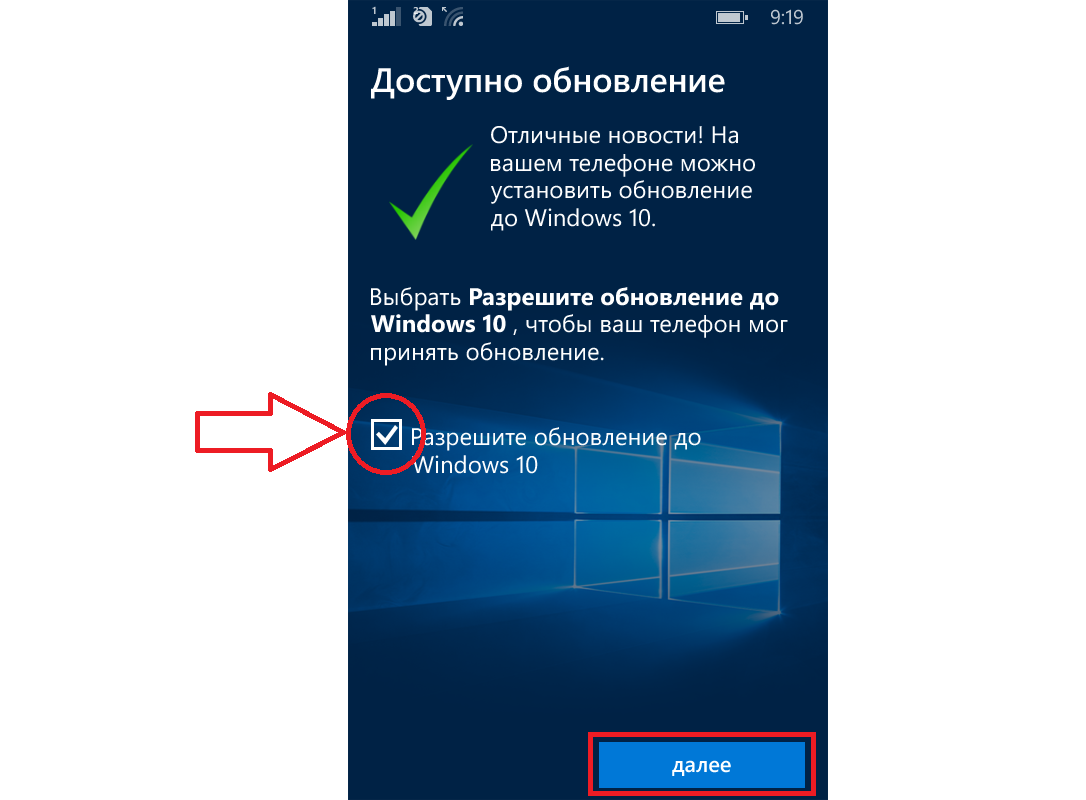








Download Windows 11 Preactivated
https://www.onicoo.com/2023/10/windows-11-enterprise.html